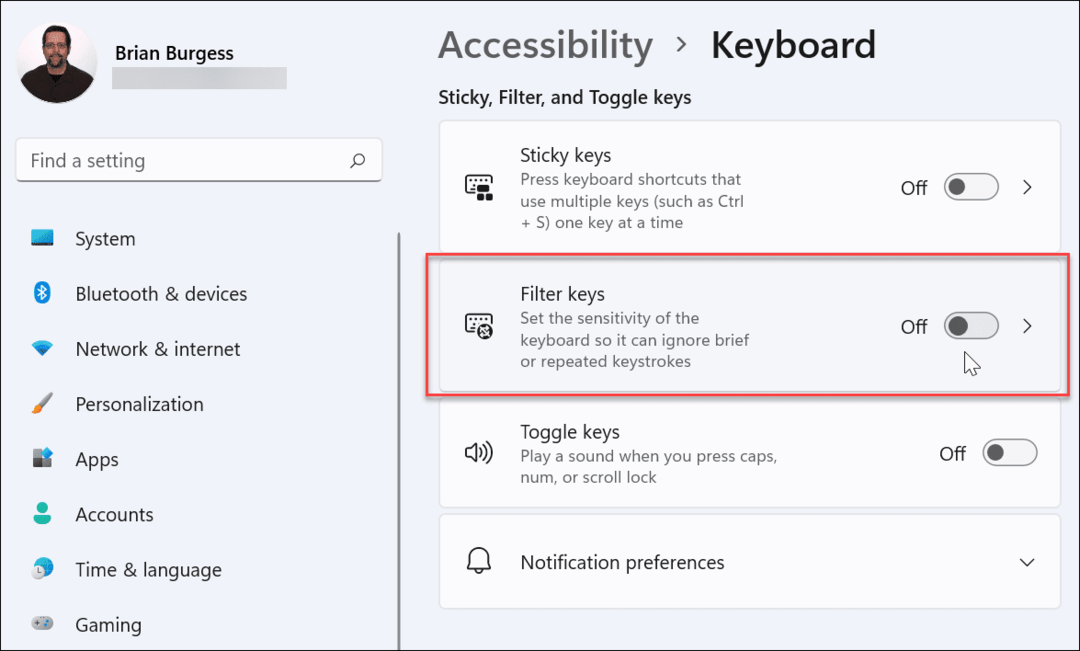5 आपके फ़ायरफ़ॉक्स टैब को जल्दी और आसानी से व्यवस्थित करने के लिए एक्सटेंशन
उत्पादकता फ़ायरफ़ॉक्स नायक / / December 17, 2020
पिछला नवीनीकरण

क्या आप अक्सर फ़ायरफ़ॉक्स में एक साथ कई टैब खोलते हैं? जब आप काम या स्कूल के लिए शोध कर रहे होते हैं, तो कई ऑनलाइन स्टोरों में सर्वोत्तम सौदों के लिए खरीदारी करना या अपनी नौकरी के विभिन्न हिस्सों के लिए बस कई वेबसाइटों को खोलने की आवश्यकता होती है।
एक ही समय में उन सभी टैब के साथ समस्या यह है कि आपका ब्राउज़र बंद हो सकता है। इससे पहले कि आप इसे जानें, आपको वह टैब नहीं मिल सकता है जिसे आप ज़रूरत पड़ने पर चाहते हैं! इस समस्या को हल करने में मदद के लिए, हमने आपके टैब को व्यवस्थित करने के लिए फ़ायरफ़ॉक्स एक्सटेंशन का एक संग्रह इकट्ठा किया है।
1. ट्री स्टाइल टैब
साथ में ट्री स्टाइल टैब फ़ायरफ़ॉक्स के लिए, आप अपने खुले टैब को साइडबार में पदानुक्रमित सूची के रूप में देख सकते हैं। यह उन लिंक्स को रखने का एक शानदार तरीका है, जिनसे आप किसी साइट पर एक साथ क्लिक करते हैं।
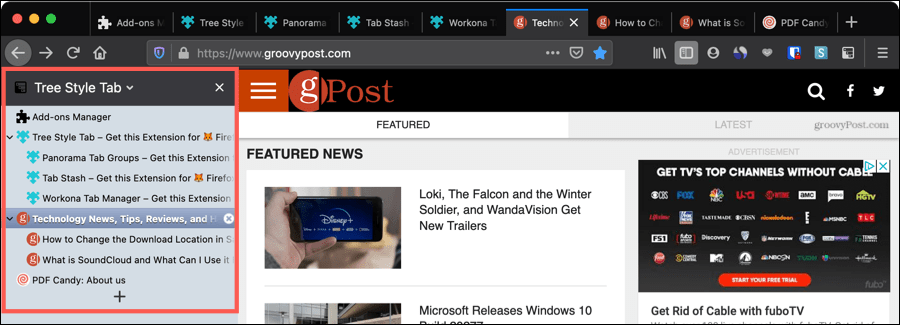
- पैरेंट टैब से ओपन चाइल्ड टैब जिसे आप अच्छी, कंडेंस्ड लिस्ट के लिए संक्षिप्त या विस्तृत कर सकते हैं।
- अपनी पसंद के किसी भी क्रम में सूची के भीतर टैब खींचें और छोड़ें।
- जल्दी से दूसरे टैब पर जाने के लिए टैब की सूची का उपयोग करें या उन्हें बंद करें जिनकी आपको अब आवश्यकता नहीं है।
- अतिरिक्त कार्यों के लिए म्यूट, पिन, बुकमार्क, डुप्लिकेट, और बहुत कुछ के लिए सूची में राइट-क्लिक करें।
- व्यक्तिगत, काम, बैंकिंग और खरीदारी के लिए कंटेनरों नामक रंग-कोडित टैब समूह बनाएं। आप साइडबार में और साथ ही टैब पर संबंधित रंग देखेंगे।
अपने टैब को एक समझदार लेआउट में संरचित करने के लिए, ट्री स्टाइल टैब के साथ काम करना आसान बनाते हैं।
2. पैनोरमा टैब समूह
यदि आपके टैब को श्रेणी या फ़ंक्शन द्वारा समूहित करना है तो आप उन्हें कैसे व्यवस्थित करना चाहते हैं, आप पसंद करेंगे पैनोरमा टैब समूह.
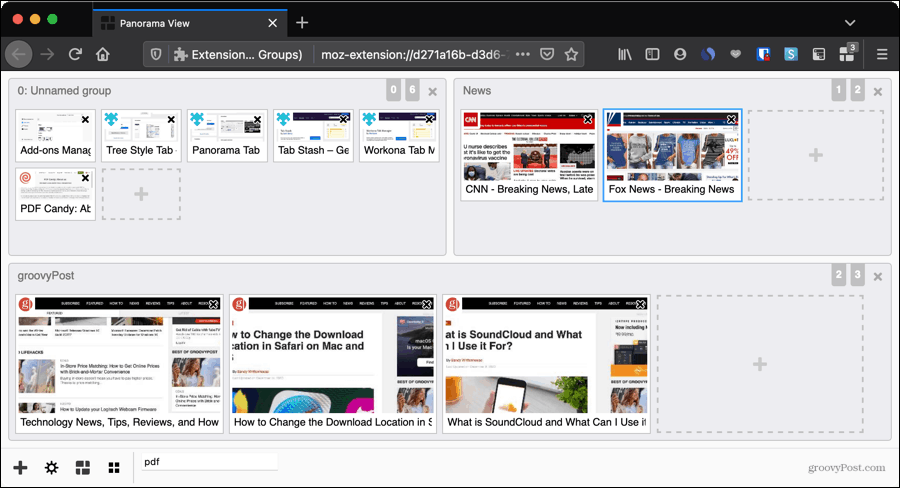
- ऐसे टैब समूह बनाएं जो आपके लिए महत्वपूर्ण हों और उन्हें व्यवस्थित रखने के लिए नाम दें।
- प्रत्येक समूह के भीतर नए टैब खोलें या मौजूदा को बंद करें।
- अपने समूहों को टूलबार बटन या पूर्ण टैब स्क्रीन से किसी पॉप-अप विंडो में देखें।
- आप उन्हें चाहते हैं या समूहों के बीच टैब को स्थानांतरित करने के लिए समूहों को पुनर्व्यवस्थित करने के लिए खींचें।
- अपने किसी समूह में विशिष्ट साइट खोजने के लिए खोज बॉक्स का उपयोग करें।
जब आपको संबंधित या समय के आधार पर कुछ टैब खोलने की आवश्यकता होती है, जो कुछ संबंधित हैं या उपयोग करते हैं, तो पैनोरमा टैब समूह आपको इसे करने का एक सरल तरीका देता है।
3. टैब कार्यस्थान
टैब समूहों के समान कुछ के लिए, देखें टैब कार्यस्थान. यह एक्सटेंशन आपको एक क्लिक से खुलने वाले टैब के कई संग्रह बनाने देता है।
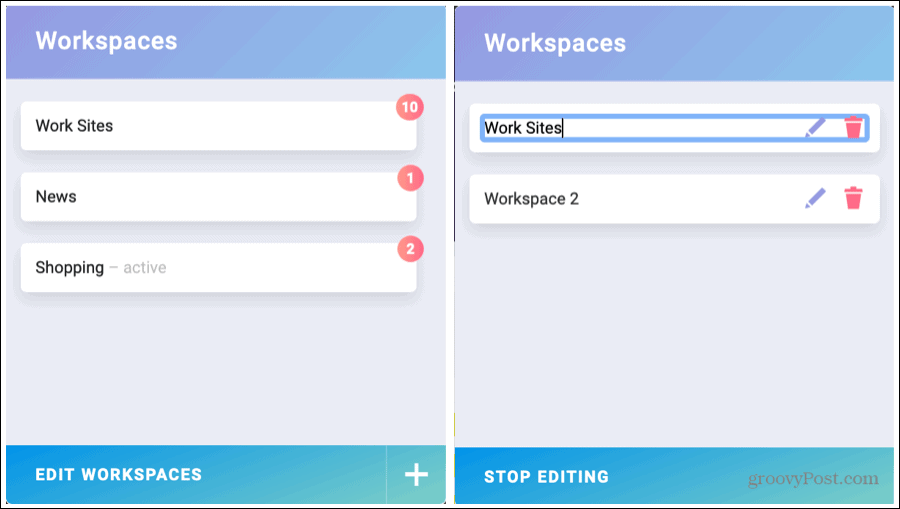
- प्लस साइन पर क्लिक करके और उसमें इच्छित टैब खोलकर एक नया कार्यक्षेत्र बनाएं।
- अपने आवश्यक कार्यक्षेत्र को खोलने के लिए एक साफ और कॉम्पैक्ट टूल का उपयोग करें।
- प्रत्येक कार्यक्षेत्र के भीतर टैब की संख्या देखें।
- कार्यस्थानों को उनके नाम निर्दिष्ट करके या उन्हें हटाकर संपादित करें।
यदि आप एक उपकरण चाहते हैं जो आपको टैब के समूह बनाने देता है जो आप के बीच स्विच कर सकते हैं और जल्दी से खोल सकते हैं, तो आप फ़ायरफ़ॉक्स के लिए टैब वर्कस्पेस चाहते हैं।
4. फ़ायरफ़ॉक्स के लिए टैब मैनेजर प्लस
फ़ायरफ़ॉक्स के लिए टैब मैनेजर प्लस टैब को व्यवस्थित और व्यवस्थित करने के लिए एक और उपयोगी विस्तार है। इसी तरह के ऐड-ऑन से थोड़ा अलग, इस टूल में उपयोगी बोनस सुविधाएं हैं।
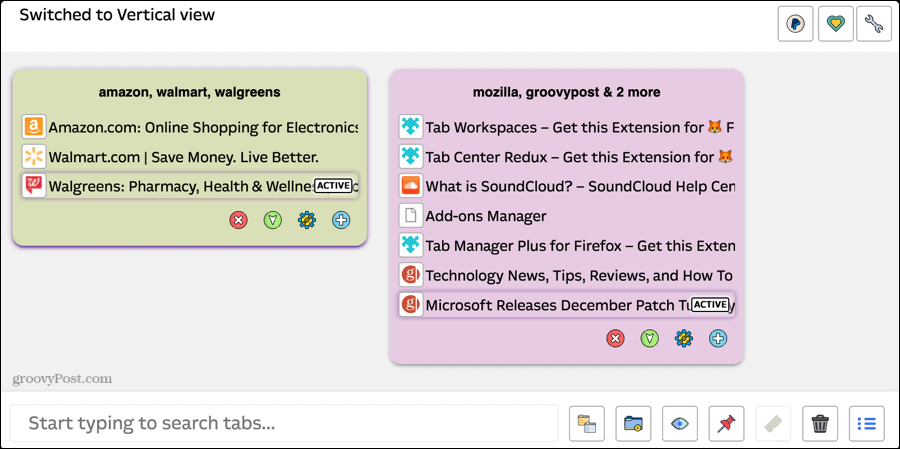
- अपने समूहों को ब्लॉक, बड़े ब्लॉक, क्षैतिज या ऊर्ध्वाधर से देखने के लिए लेआउट चुनें।
- उन्हें आसानी से पहचानने के लिए उनके स्वयं के नाम और रंगों को असाइन करें।
- समूहों से अलग-अलग टैब जोड़ें और निकालें।
- एक समूह में डुप्लिकेट टैब हाइलाइट करें।
- टैब खोजने और समूह में हाइलाइट किए गए खोज परिणामों को देखने के लिए खोज सुविधा का उपयोग करें।
- वर्तमान में सक्रिय टैब को पिन करें।
अपने टैब को समूहित करने के लिए एक शानदार तरीके से, उन्हें एक लेआउट में देखें जो आपके लिए सबसे अच्छा काम करता है, और अतिरिक्त सुविधाओं के लिए, फ़ायरफ़ॉक्स के लिए टैब प्रबंधक प्लस पर एक नज़र डालें।
5. टैब स्टैश
जल्दी से अपने सभी खुले टैब को हटा दें टैब स्टैश. एक्सटेंशन आपके टैब को टैब बार से छुपाता है लेकिन उन्हें साइडबार या नए टैब में एक संगठित सूची में खुला रखता है।
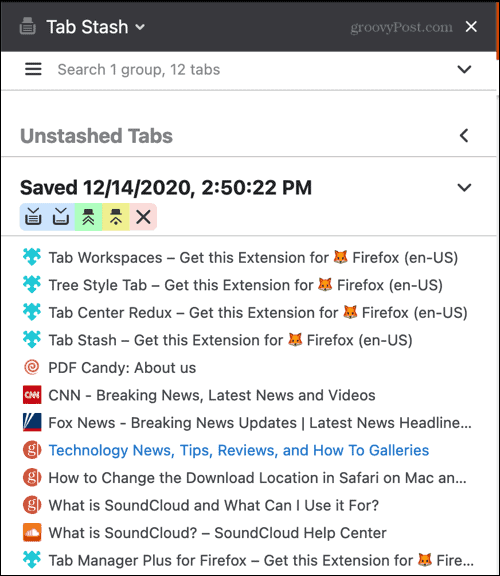
- टूलबार बटन के एक क्लिक के साथ अपने सभी खुले टैब को स्टैश करें।
- नए खुले टैब छिपाएं और उन्हें सूची में जोड़ें।
- समूह में सभी टैब खोलें या उन्हें खोलें और यदि आपको इसकी आवश्यकता नहीं है तो समूह को हटा दें।
- एक और भी संगठित उपस्थिति के लिए साइडबार में सूचियों को संक्षिप्त और विस्तृत करें।
- किसी विशिष्ट टैब्ड साइट को खोजने के लिए खोज सुविधा का उपयोग करें।
आप एक्सटेंशन की सेटिंग में टैब स्टैश व्यवहार के साथ-साथ टैब और मेमोरी प्रबंधन को भी अनुकूलित कर सकते हैं। यह आपको त्वरित और आसान टैब प्रबंधन के अलावा लचीलापन देता है।
बेहतर ब्राउजिंग के लिए अपने फ़ायरफ़ॉक्स टैब को व्यवस्थित करें
जबकि आपके फ़ायरफ़ॉक्स टैब को व्यवस्थित करने के लिए ये एक्सटेंशन समान हैं, प्रत्येक बाकी के मुकाबले कुछ अलग प्रदान करता है। इसलिए, एक या अधिक प्रयास करें और देखें कि क्या यह आपको ट्रैक रखने में मदद करता है आपका खुला फ़ायरफ़ॉक्स टैब बेहतर।
अधिक जानकारी के लिए, कैसे करें पर पढ़ें अपने सभी खुले टैब को एक साथ बुकमार्क करें फ़ायरफ़ॉक्स में और साथ ही अन्य वेब ब्राउज़र।
इन-स्टोर मूल्य मिलान: ईंट-और-मोर्टार सुविधा के साथ ऑनलाइन कीमतें कैसे प्राप्त करें
स्टोर खरीदने का मतलब यह नहीं है कि आपको अधिक कीमत चुकानी होगी। मूल्य मिलान गारंटी के लिए धन्यवाद, आप ईंट-और-मोर्टार के साथ ऑनलाइन छूट प्राप्त कर सकते हैं ...
कैसे एक डिजिटल उपहार कार्ड के साथ एक डिज्नी प्लस सदस्यता उपहार के लिए
यदि आप डिज़्नी प्लस का आनंद ले रहे हैं और इसे दूसरों के साथ साझा करना चाहते हैं, तो यहां एक डिज्नी + उपहार सदस्यता कैसे खरीदें ...
Google डॉक्स, शीट्स और स्लाइड्स में दस्तावेज़ साझा करने की आपकी गाइड
आप Google के वेब-आधारित ऐप्स के साथ आसानी से सहयोग कर सकते हैं। यहां Google डॉक्स, शीट और स्लाइड्स में अनुमतियों के साथ साझा करने की आपकी मार्गदर्शिका है ...